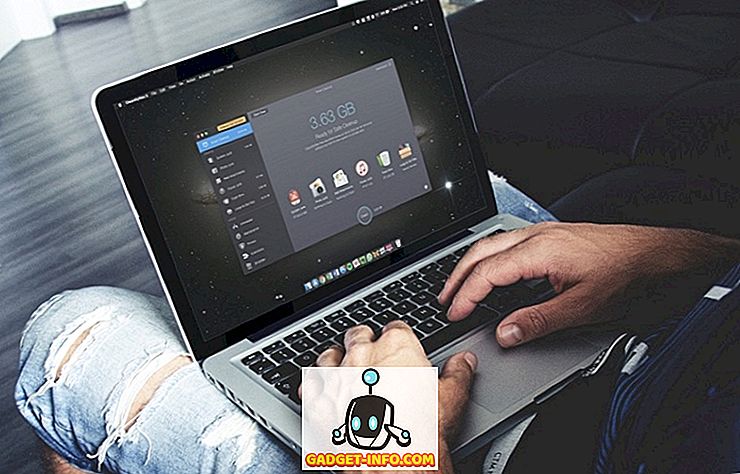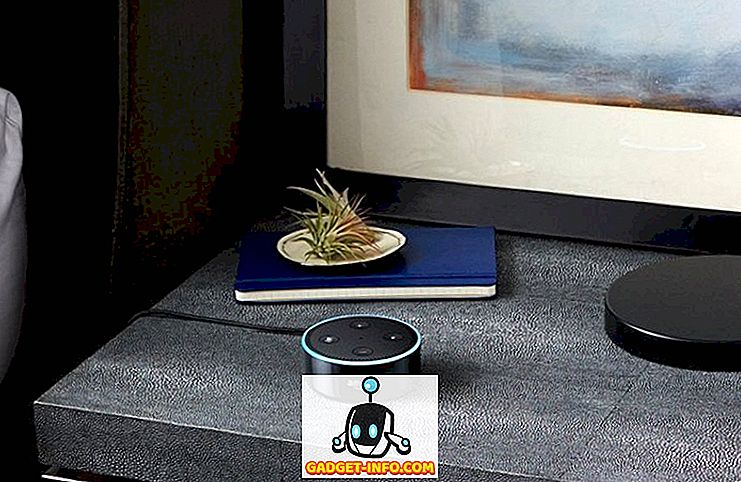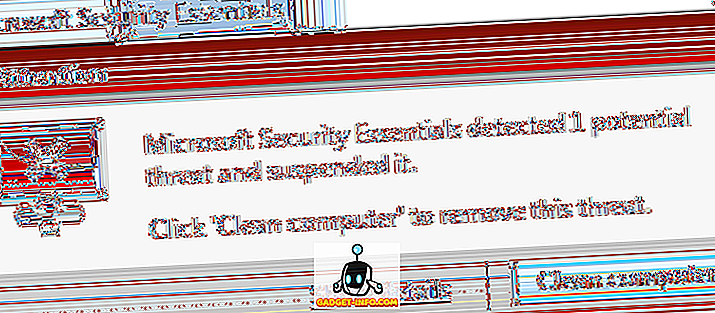Berkat teknologi yang maju secara konsisten, komputer kami menjadi lebih efisien dan kuat setiap hari. Jika kita berbicara dalam hal spesifikasi perangkat keras, hampir semuanya menjadi lebih besar dan lebih baik. Ambil contoh, hard disk, yang sekarang mampu menampung jumlah data yang konyol, dan memiliki kapasitas yang mencakup banyak Terabyte. Tetapi sementara peningkatan ruang disk memang merupakan hal yang baik, itu dapat (dan umumnya memang) membuat mengelola hard disk (dan partisi mereka) menjadi tugas.
Dan di sinilah perangkat lunak manajer partisi masuk ke dalam gambar. Alat-alat ini memungkinkan Anda dengan mudah mengelola beberapa partisi disk, dan mendukung berbagai operasi disk seperti penggabungan partisi, pemisahan, dan pengubahan ukuran. Mereka bahkan mendukung fungsi-fungsi lanjutan seperti cadangan data dan migrasi OS. Sudah tidak sabar? Berikut ini adalah perincian granular pada perangkat lunak pengelola partisi 5 terbaik untuk Windows.
1. Paragon Partition Manager 16
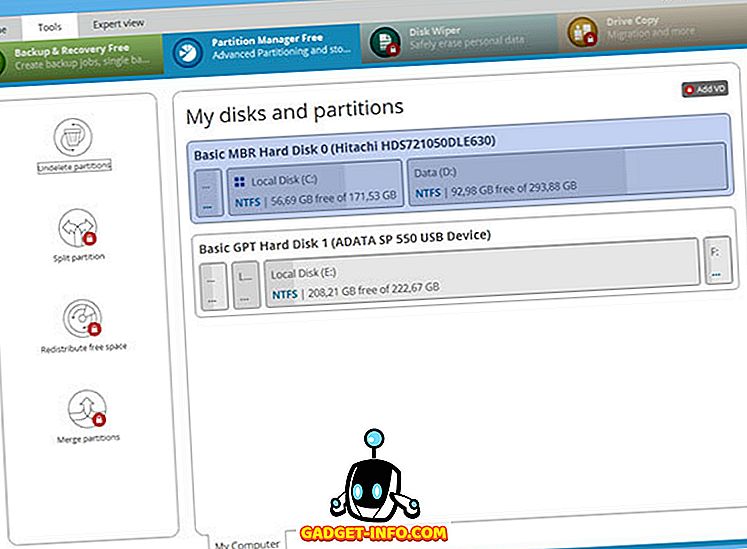
Salah satu aplikasi manajemen partisi yang paling populer dan terkenal di luar sana, Paragon Partition Manager penuh dengan sejumlah fitur yang mengesankan. Dari memindahkan / mengubah ukuran partisi hingga mengubah label volume, dan dari menghapus partisi hingga mengonversi sistem file, Paragon Partition Manager dapat melakukan segalanya.
Cukup klik kanan pada partisi yang ingin Anda kelola di peta partisi yang ditampilkan, pilih dan konfigurasikan operasi disk (mis. Pindahkan, ukuran ulang) untuk diterapkan, dan Paragon Partition Manager akan menangani sisanya. Opsi ini juga dapat diakses melalui bilah menu Ribbon. Beberapa operasi manajemen disk diantrikan bersama, dan tidak dikomit sampai dikonfirmasi, sehingga mempermudah. Fitur lain termasuk konversi skema partisi (MBR ke GPT, dan sebaliknya), fungsi manajemen boot untuk dengan mudah mengelola komputer dengan banyak OS, distribusi ruang bebas dan penyelarasan disk, dan bahkan pencadangan dan pemulihan melalui dukungan lanjutan untuk Virtual Disk (VD). Paragon Partition Manager berfungsi dengan baik dengan semua sistem file utama, seperti NTFS dan Ext4.
Tidak hanya itu, Paragon Partition Manager juga memiliki kemampuan untuk menyamarkan drive HFS ke NTFS (dan sebaliknya) tanpa harus memformat drive. Secara keseluruhan, Paragon Partition Manager adalah solusi manajemen partisi yang komprehensif, dan Paragon sekarang menjadikannya bagian dari Paragon Hard Disk Manager untuk Windows. Perangkat lunak ini tersedia secara gratis dengan serangkaian fitur terbatas, dan versi berbayar tersedia untuk $ 49, 95 (tetapi jika Anda pergi untuk 5+ lisensi, Anda akan dikenakan biaya $ 39, 95 per lisensi sebagai gantinya).
Ketersediaan Platform: Windows 10, 8, 7, Vista, dan XP.
Harga: Versi berbayar mulai dari $ 39, 95, Versi gratis dengan fitur terbatas tersedia.
Unduh
2. Direktur Disk Acronis 12
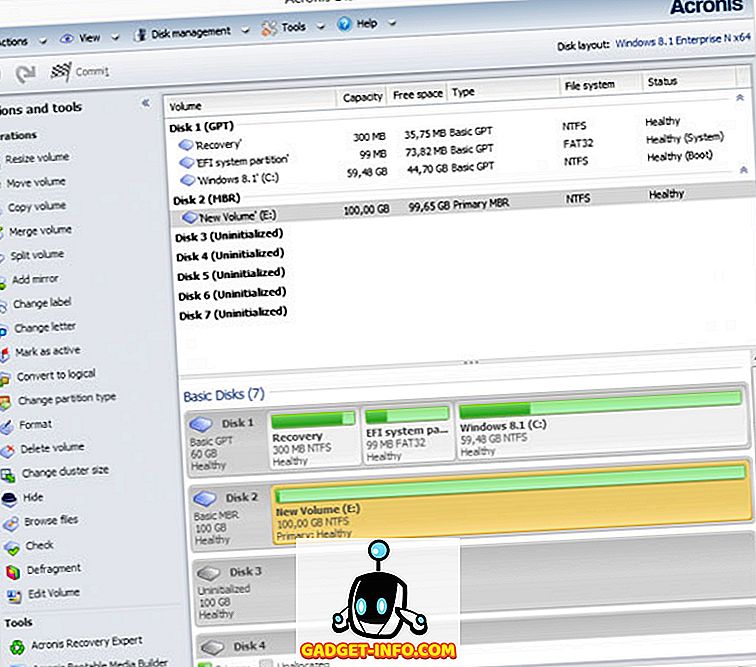
Hampir mustahil untuk berbicara tentang perangkat lunak manajemen partisi tanpa menyebutkan Acronis Disk Director, dan untuk alasan yang baik. Menawarkan satu truk penuh fitur pembangkit tenaga listrik, ini adalah aplikasi perangkat lunak yang sangat kuat yang menjadikan pengelolaan partisi cakewalk.
Baik itu operasi manajemen disk standar (memindahkan, mengubah ukuran, menggabungkan, dll.), Atau tugas terkait lainnya (mis. Defragmentasi, pengeditan volume), Acronis Disk Director dapat menangani hampir semua yang Anda lakukan. Selain itu, Anda dapat menggunakannya untuk memetakan banyak hard disk, memulihkan volume yang rusak, dan dengan mudah mengkonversi antara skema partisi seperti MBR dan GPT. Selain itu, fitur kloning Acronis Disk Director memungkinkan Anda mengatur dan menjalankan semua program favorit dan berjalan di disk (partisi) baru beberapa saat lagi. Anda juga dapat melihat pratinjau perubahan sebelum melakukannya, dan bahkan membuat media yang dapat di-boot dengan hal ini.
Selain itu, Acronis Disk Director mendukung semua format yang banyak digunakan, termasuk FAT16, FAT32, NTFS, Ext2, Ext3, Linux SWAP, dan ReiserFS3. Plus, versi terbaru, Acronis Disk Director 12 sepenuhnya kompatibel dengan perangkat keras berbasis BIOS dan UEFI, dan kompatibel dengan semua versi Windows hingga Windows 10.
Gunakan Acronis Disk Director jika Anda mencari aplikasi manajer partisi yang kuat yang juga menawarkan beberapa tambahan praktis seperti fitur kloning. Yang sedang berkata, penting untuk dicatat bahwa itu mahal dibandingkan dengan kompetisi, dan uji coba gratis hanya memungkinkan Anda bekerja dengan partisi hingga 100 MB.
Ketersediaan Platform: Windows 10, 8, 7, Vista, dan XP.
Harga: Versi berbayar biaya $ 49, 99, Juga tersedia sebagai fitur, terbatas percobaan panjang tidak terbatas.
Unduh
3. MiniTool Partition Wizard
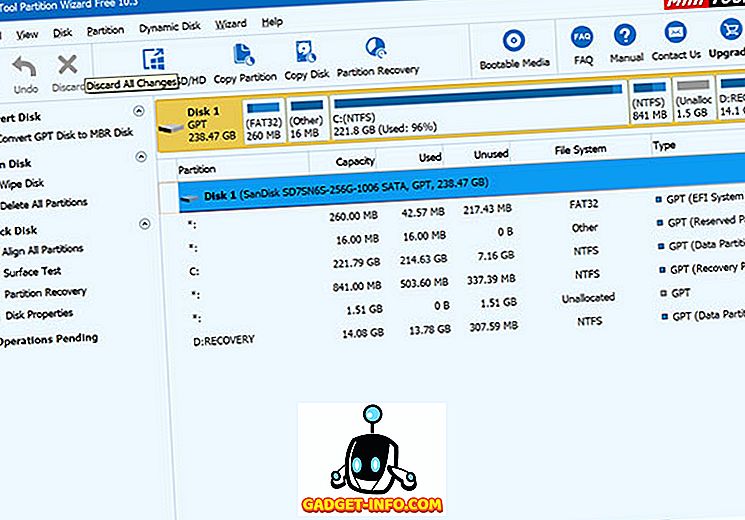
Mudah digunakan namun dengan kemampuan yang mengejutkan, MiniTool Partition Wizard dapat menangani sendiri semua kebutuhan manajemen partisi disk Anda, baik besar maupun kecil. Ini mendukung keseluruhan operasi manajemen disk tingkat lanjut (misalnya memindahkan, mengubah ukuran, menyalin, membagi, dan menghapus), dan kemudian beberapa lainnya.
Memulai hanyalah masalah memilih partisi yang ingin Anda kelola, dan menentukan / mengkonfigurasi operasi yang akan dilakukan melalui sidebar kiri. Indikator kode warna memudahkan pembedaan jenis partisi yang berbeda. Selain itu, beberapa operasi dapat di-antri, dan kemudian dikomit. Semua fitur umum lainnya, seperti konversi skema partisi, pemulihan partisi, konversi sistem file, perubahan ukuran cluster, dan migrasi OS juga tersedia.
Singkatnya, Wisaya Partisi MiniTool sangat cocok untuk persyaratan manajemen disk dasar hingga lanjut. Dan fakta bahwa itu tersedia dalam berbagai versi, melayani semua orang dari pemula hingga pengguna mahir, hanya membuat segalanya lebih baik. Sementara versi gratis dari MiniTool Partition Wizard hadir dengan hampir setiap fitur yang mungkin Anda inginkan dalam perangkat lunak manajemen partisi disk, jika Anda menginginkan fitur-fitur canggih seperti kemampuan untuk mengkonversi NTFS ke FAT32, mengubah ukuran cluster, mengubah nomor seri partisi, memulihkan data dari partisi yang hilang atau dihapus atau lebih, Anda harus membeli versi Pro.
Ketersediaan Platform: Windows 10, 8, 7, Vista, dan XP.
Harga: Versi berbayar mulai dari $ 39, 00, Versi gratis tersedia.
Unduh
4. Asisten Partisi AOMEI
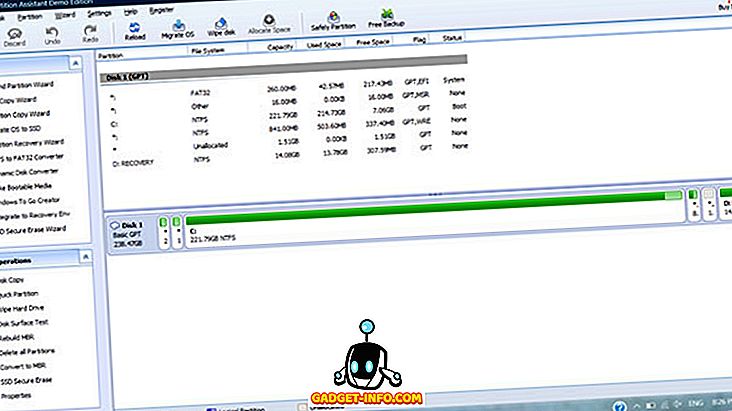
Sedang mencari aplikasi perangkat lunak manajemen partisi yang solid dan dirancang dengan baik? Tidak terlihat lagi dari Asisten Partisi AOMEI . Ketika datang ke manajemen partisi yang mudah, itu menandai semua kotak yang tepat.
AOMEI Partition Assistant sepenuhnya mendukung semua operasi manajemen partisi biasa, termasuk menggabungkan, mengubah ukuran, membelah, dan menyejajarkan. Selain itu, Anda dapat memeriksa properti partisi, mengotak-atik label, dan bahkan memulihkan partisi yang hilang. Mirip dengan aplikasi serupa lainnya, AOMEI Partition Assistant juga mengantre beberapa operasi, yang dapat diterapkan setelah melakukan. Namun, apa yang membedakannya dari yang lain adalah koleksi penyihir berguna. Para penyihir ini membuatnya sangat mudah untuk melakukan tugas manajemen partisi tingkat lanjut seperti migrasi OS (ke HDD dan SSD), mengonversi sistem file, dan bahkan membuat media yang dapat di-boot. Lalu ada juga fitur Partisi Cepat, yang memungkinkan Anda mempartisi ulang seluruh hard disk dalam hitungan klik.
Perangkat lunak ini hadir dalam berbagai versi, termasuk versi gratis yang menawarkan sebagian besar fitur yang Anda harapkan dalam perangkat lunak manajemen partisi disk. Namun, ia melewatkan fitur seperti kemampuan untuk mengalokasikan ruang bebas dari satu partisi ke yang lain, partisi alignment, partisi cepat, dan dukungan baris perintah. Untuk fitur-fitur tersebut Anda harus membeli versi pro.
Intinya adalah, gunakan AOMEI Partition Assistant jika Anda menginginkan alat manajemen partisi disk yang berfitur lengkap namun mudah digunakan. Juga, perlu dicatat bahwa versi servernya sangat mampu, dan sempurna untuk administrator TI.
Ketersediaan Platform: Windows 10, 8, 7, Vista, dan XP.
Harga: Versi berbayar mulai dari $ 39, 95, Versi gratis tersedia.
Unduh
5. Pakar Partisi Disk Macrorit
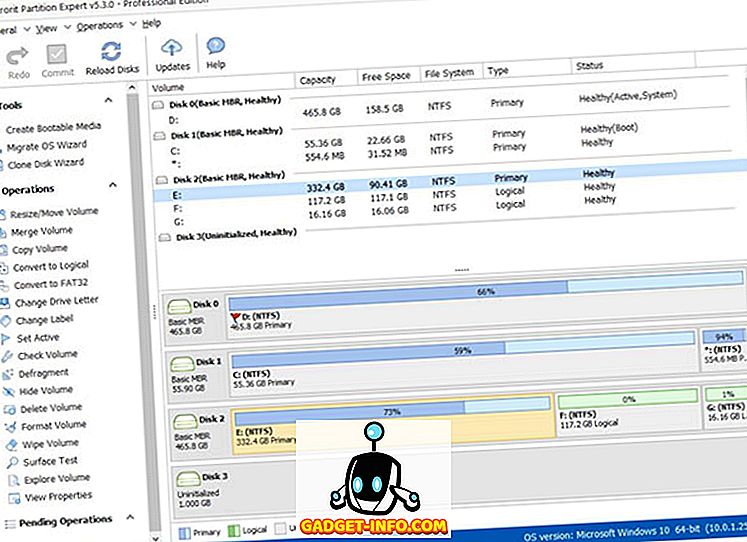
Saat menggunakannya untuk pertama kali, mudah untuk mengabaikan Macrorit Disk Partition Expert sebagai aplikasi pengelola partisi lainnya. Dan meskipun itu tidak sepenuhnya salah, ada alasan mengapa itu layak dipertimbangkan.
Sekarang, sejauh operasi partisi disk standar (misalnya mengubah ukuran, menggabungkan, memisahkan, migrasi data), Ahli Partisi Disk Macrorit telah mendukung Anda. Dukungan untuk semua tugas reguler lainnya seperti skema partisi dan konversi sistem file, migrasi OS, dan pemeriksaan permukaan disk juga ada. Tetapi yang lebih penting lagi adalah bahwa Macrorit Disk Partition Expert berhasil mengemas semua fitur ini dalam paket yang sangat ringan, yang tidak menghambat sumber daya sistem. Selain itu, ini juga tersedia sebagai aplikasi portabel, sehingga Anda bahkan tidak perlu repot-repot menginstalnya. Keren bukan?
Plus, jika Anda bertanya-tanya, Macrorit memang menawarkan semua fitur yang Anda harapkan dari perangkat lunak manajemen partisi disk. Terlepas dari fitur biasa yang saya sebutkan di atas, perangkat lunak membawa kemampuan untuk mengkonversi MBR ke GPT, atau untuk mengkonversi NTFS ke FAT32 tanpa kehilangan data apa pun. Anda juga dapat mengubah ukuran partisi FAT dengan Macrorit, dan bahkan mengubah ukuran cluster dengan mudah. Ini juga mendukung hard disk yang lebih besar dari 2TB dalam kapasitas, dan sepenuhnya mendukung semua ukuran sektor yang biasa termasuk 512 byte, 1K, 2K, dan 4K. Bersamaan dengan itu, ada banyak fitur lain juga yang dapat Anda periksa dari halaman fitur Macrorit.
Jika Anda menginginkan perangkat lunak manajer partisi ringan yang juga khusus portabel, Pakar Partisi Disk Macrorit adalah yang Anda butuhkan. Lalu ada juga fakta bahwa harga awal untuk versi berbayarnya kurang dari aplikasi lain.
Ketersediaan Platform: Windows 10, 8, 7, Vista, dan XP.
Harga: Versi berbayar mulai dari $ 39, 99, Versi gratis tersedia.
Unduh
Kelola partisi disk tersebut dengan lebih baik
Manajemen disk (partisi) yang tepat adalah salah satu persyaratan mendasar untuk membuat hard disk komputer Anda (dan dengan ekstensi, data yang tersimpan di dalamnya) aman dan sehat. Dan aplikasi yang dibahas di atas membuatnya sangat mudah untuk melakukannya. Ingin fitur perangkat lunak partisi sarat disk dengan segala macam kloning dan cadangan & pemulihan yang baik? Pilih Acronis Disk Director atau Paragon Partition Manager. Mencari alat partisi disk yang lebih mendasar dengan beberapa tambahan yang dimasukkan ke dalam campuran? MiniTool Partition Wizard, AOMEI Partition Assistant, dan Macrorit Disk Partition Expert akan melakukan pekerjaan dengan baik. Ambil semuanya untuk spin, dan sebutkan yang paling cocok untuk Anda di komentar di bawah.